Controlador Canon MF3010 para Windows 11: descargar e instalar

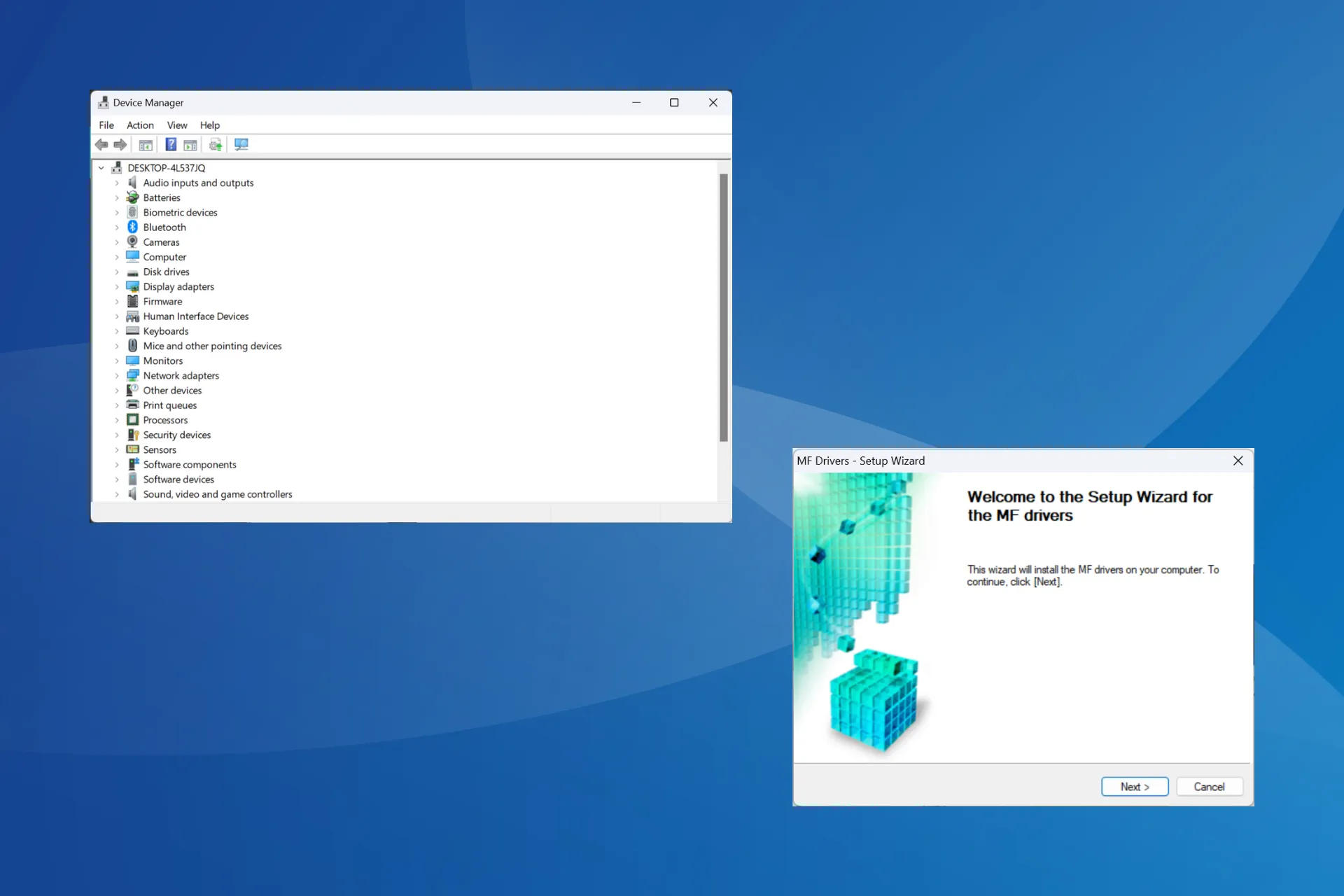
El controlador Canon MF3010 es fundamental para el funcionamiento de la impresora en Windows 11. E incluso si el controlador ya está instalado, una versión actualizada ayuda a mejorar el rendimiento y eliminar cualquier error.
Recuerde, no es demasiado difícil descargar el controlador de impresora Canon MF3010 y, dados los diversos métodos disponibles, no le llevará más de unos minutos.
¿Cómo instalo el controlador del escáner Canon MF3010?
1. A través del Administrador de dispositivos
1.1 Instalación automática
Consejo
Este método sólo se aplica si ya tiene un controlador para la impresora/escáner Canon MF3010 y desea instalar una versión más reciente. Además, es posible que tengas que ver los dispositivos ocultos si la impresora no aparece.
- Presione Windows+ Xpara abrir el menú Usuario avanzado y seleccione Administrador de dispositivos entre las opciones.
- Expanda la entrada Impresoras , haga clic derecho en Canon MF3010 y seleccione Actualizar controlador .
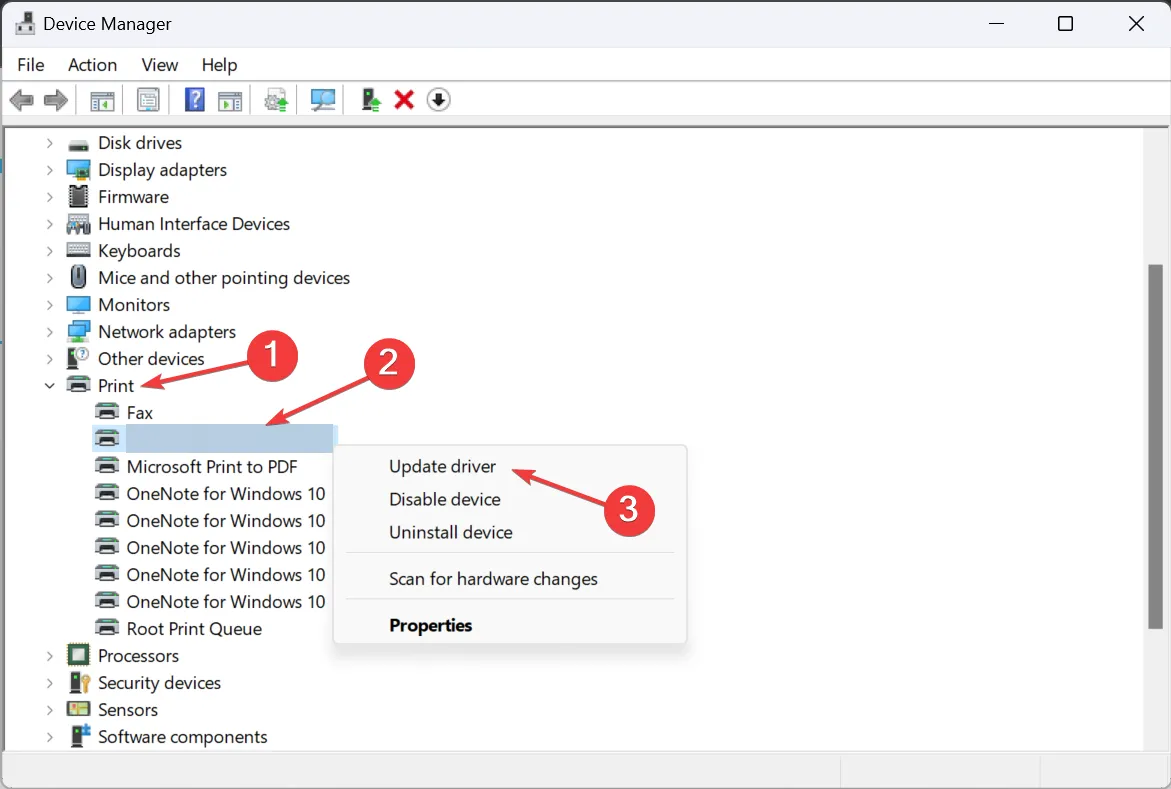
- Si no puede encontrar la impresora, haga clic en el menú Ver, seleccione Mostrar dispositivos ocultos y luego actualice el controlador.
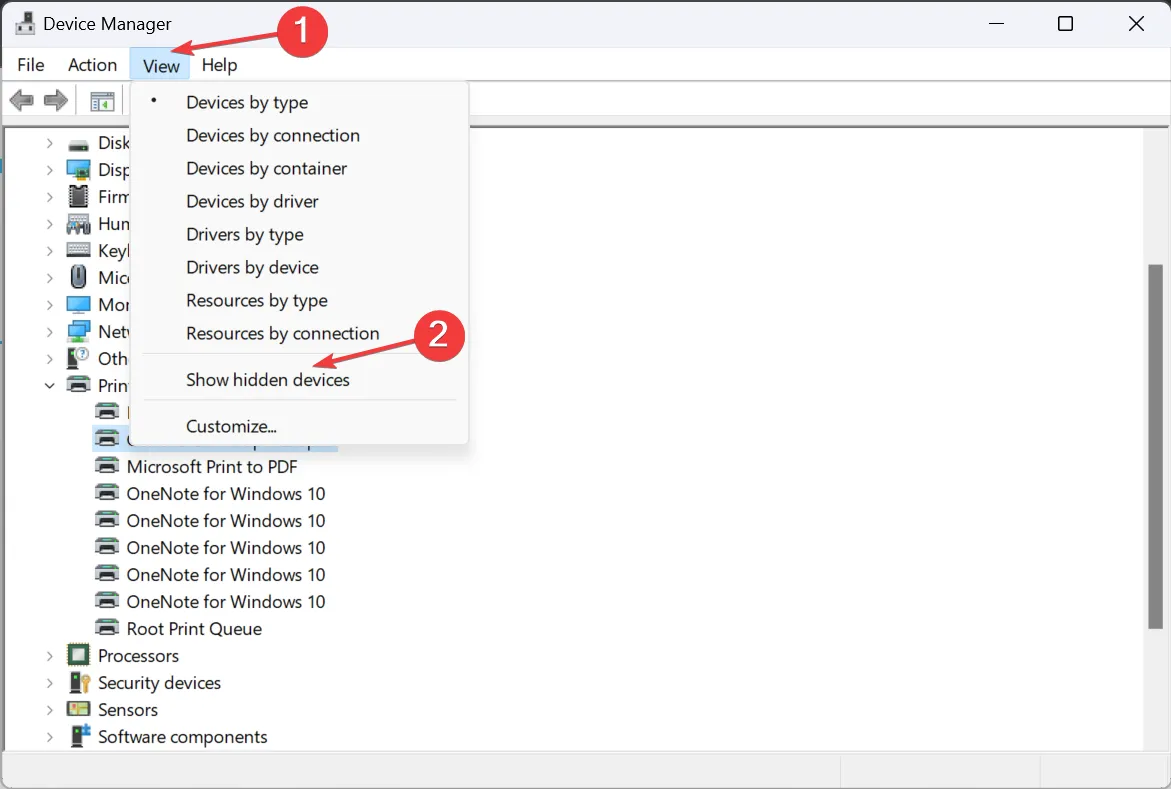
- Elija Buscar controladores automáticamente y espere a que Windows instale la mejor versión disponible localmente.
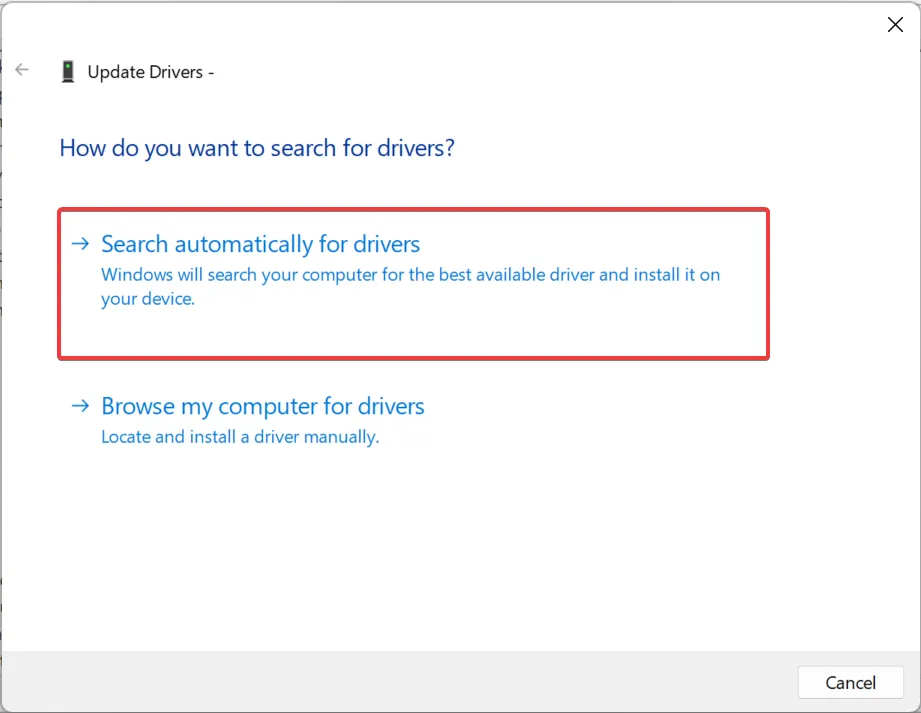
1. 2. Instalación manual
- Presione Windows + R para abrir Ejecutar, escriba devmgmt.msc en el campo de texto y presione Enter.
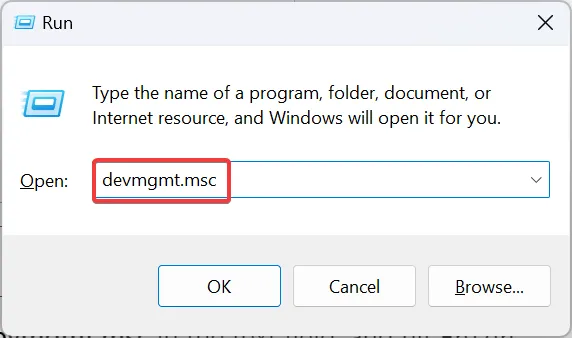
- Haga doble clic en la entrada Impresoras , haga clic derecho en el dispositivo Canon MF3010 y seleccione Actualizar controlador .
- Elija Buscar controladores en mi computadora .
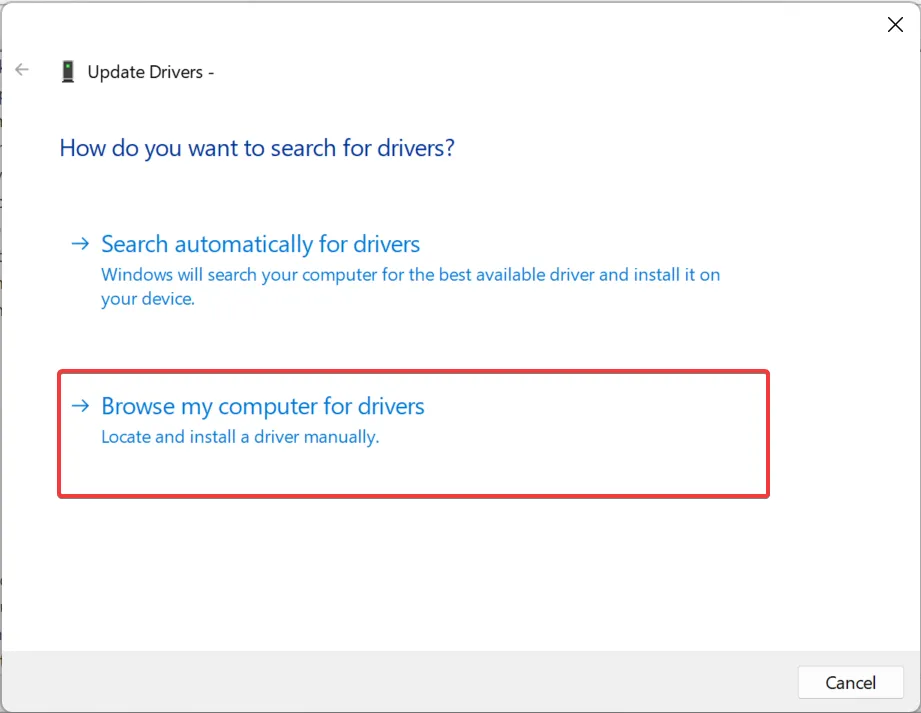
- Ahora, seleccione Permítame elegir de una lista de controladores disponibles en mi computadora .
- Seleccione Canon desde la izquierda, elija Canon MF3010 desde la derecha, haga clic en Siguiente y espere a que se complete la instalación del controlador.
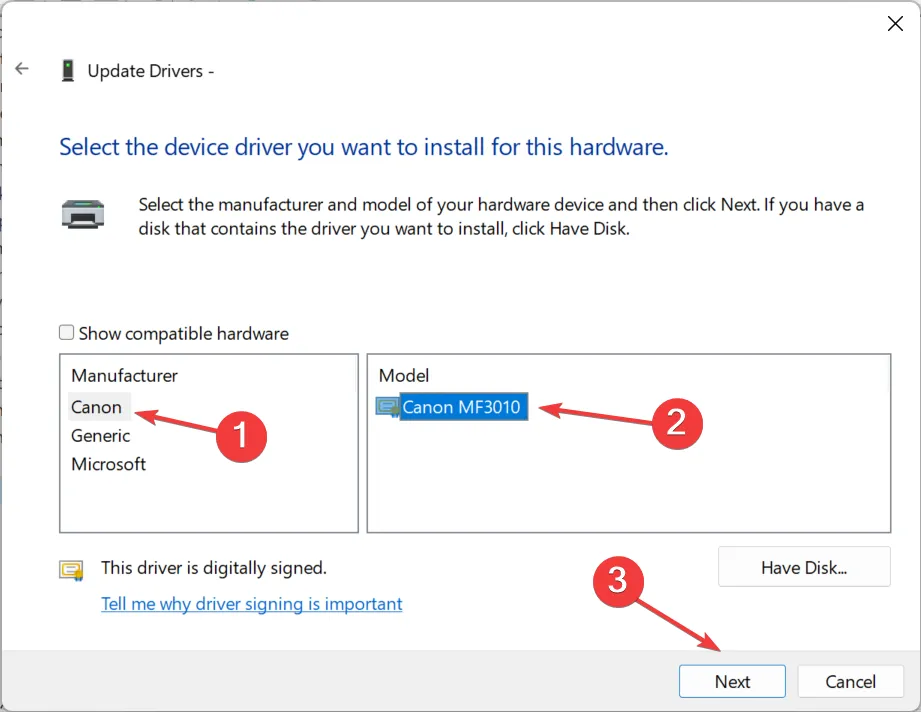
- Una vez hecho esto, reinicie la computadora para que se apliquen los cambios.
Descargar los controladores de impresora más recientes en Windows 11 es simple y usar la utilidad Administrador de dispositivos debería ser su enfoque principal.
Si parece demasiado complicado, una herramienta confiable de actualización de controladores como Outbyte Driver Updater vendrá a rescatarlo. Detectará todos los dispositivos conectados, buscará los controladores más recientes y los instalará automáticamente.
2. Utilice la actualización de Windows
- Presione Windows + I para abrir Configuración , vaya a Windows Update en el panel izquierdo y haga clic en Opciones avanzadas .
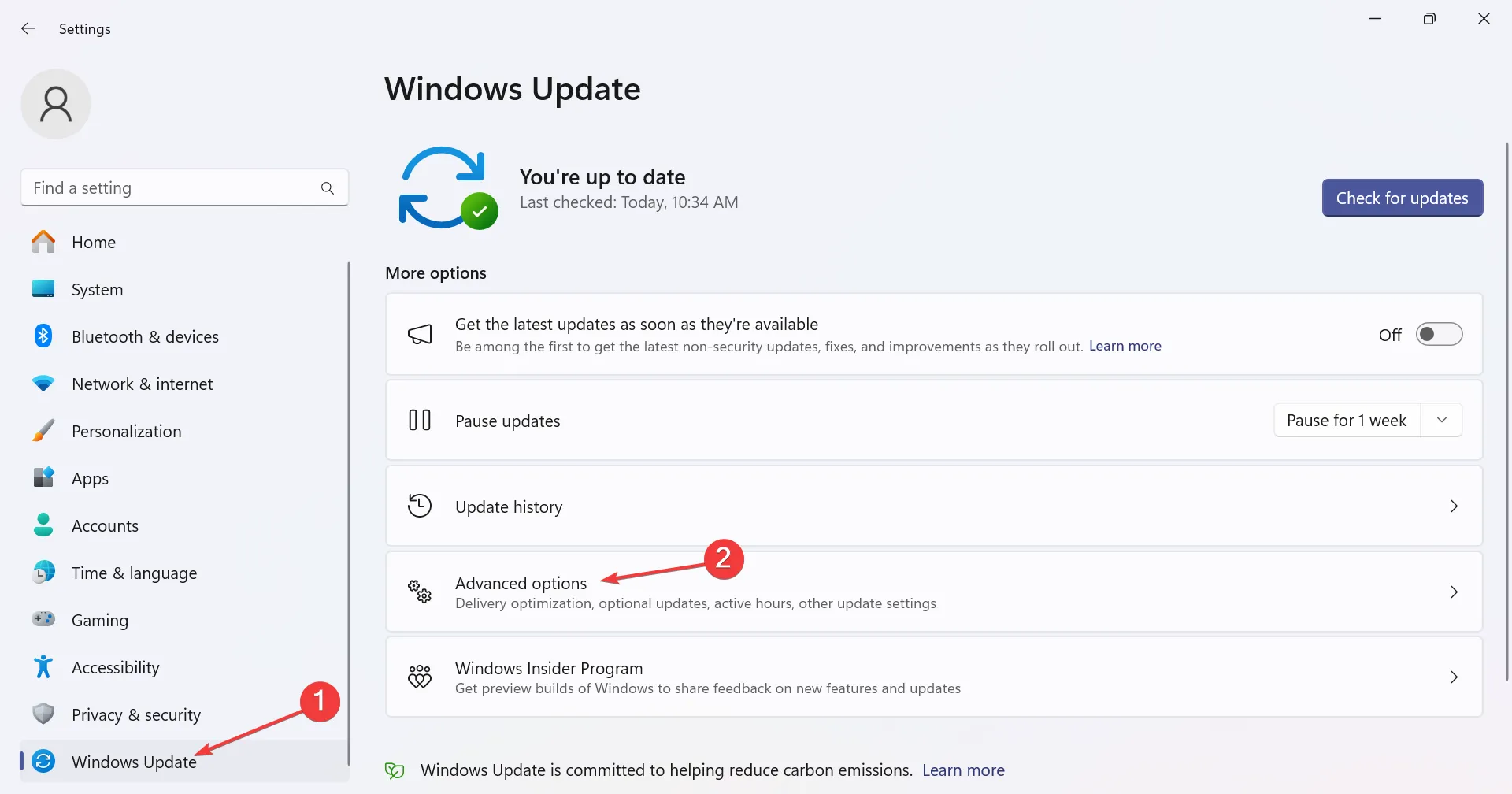
- Haga clic en Actualizaciones opcionales .
- Expanda la entrada Actualizaciones de controladores , marque la casilla de verificación del controlador de impresora Canon MF3010 y haga clic en Descargar e instalar .
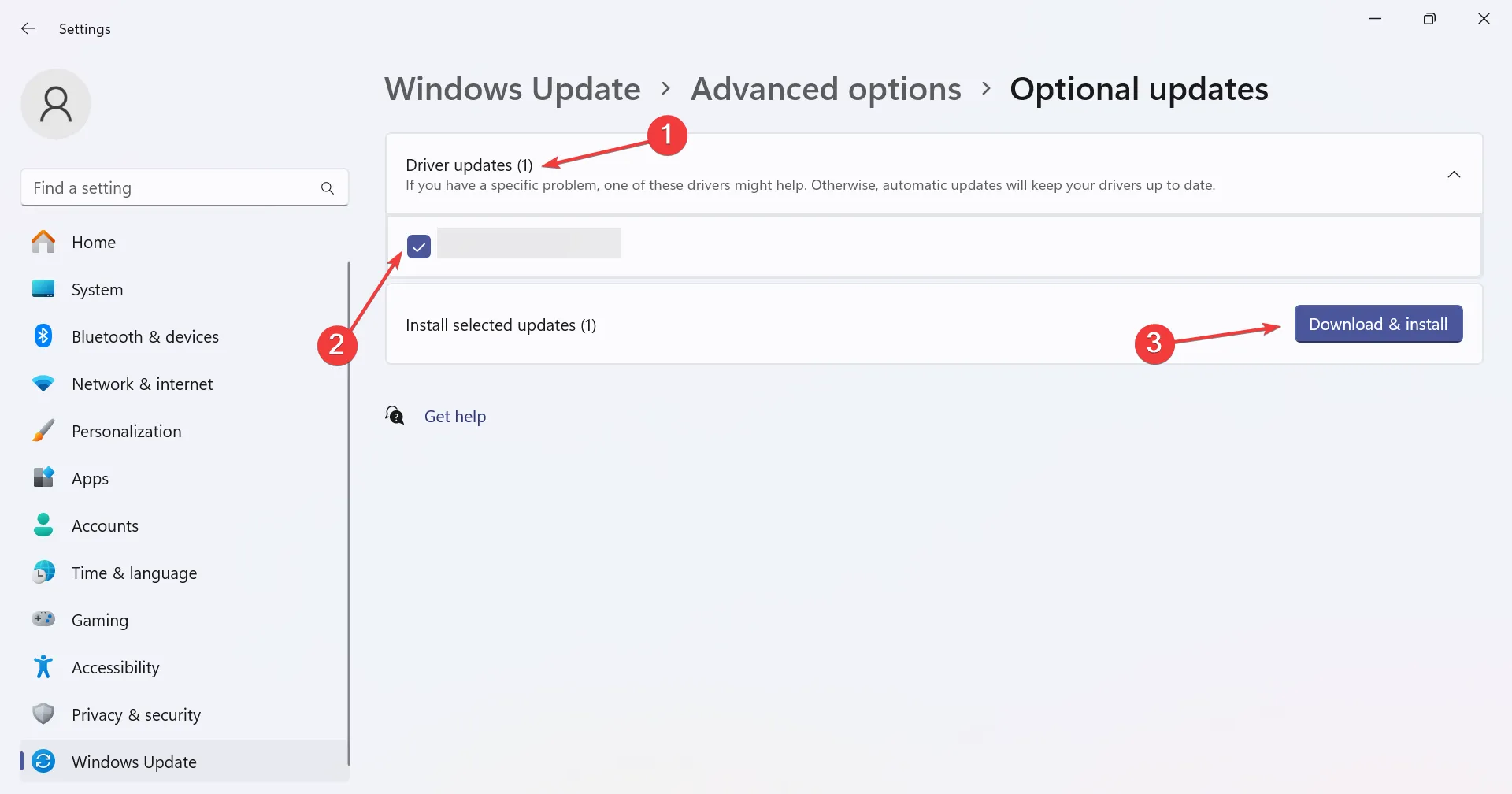
- Finalmente, reinicie la computadora.
Para que aparezcan versiones más recientes del controlador en Windows Update, debe tener la impresora Canon MF3010 conectada a la PC. Y las conexiones por cable suelen ser más fiables en tales situaciones.
3. Descargue la configuración del controlador desde el sitio web.
- Vaya al sitio web oficial de Canon , desplácese hacia abajo y expanda Software y controladores , y luego seleccione Windows 11 como versión del sistema operativo.
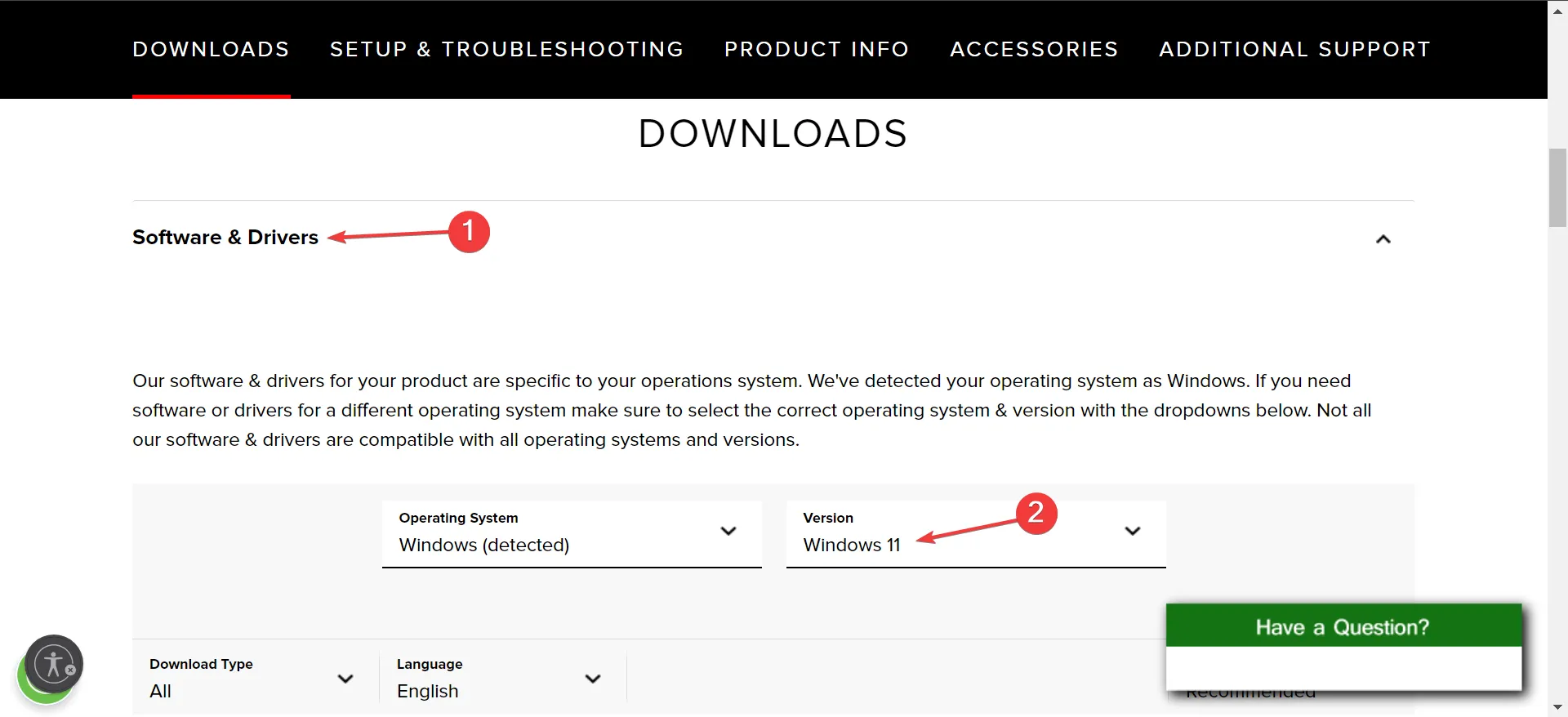
- Ahora, haga clic en el botón Descargar junto al controlador Canon MF3010 de 64 bits.
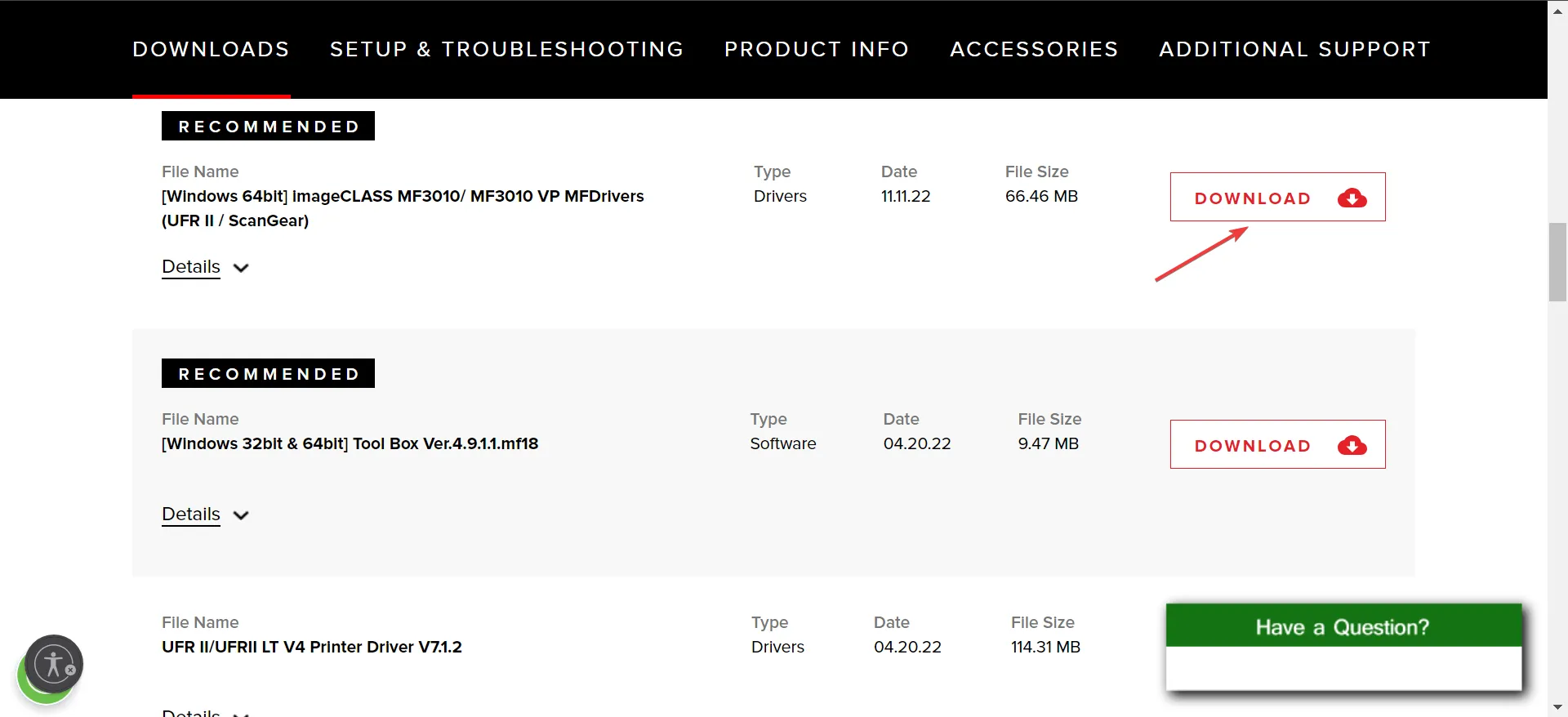
- Una vez que haya descargado la configuración, haga doble clic en. exe y siga las instrucciones que aparecen en pantalla para completar el proceso de instalación.
Al descargar controladores de la web, tenga cuidado y descargue únicamente archivos del sitio web oficial. Debe evitar todos los sitios web de terceros. Además, dado que Windows 11 es un sistema operativo de 64 bits, descargue únicamente el controlador Canon MF3010 de 64 bits.
Actualizar los controladores también ayuda si su PC no puede detectar la impresora Canon o cuando tiene problemas de escaneo con un dispositivo Canon .
Para cualquier consulta o para compartir su experiencia de actualización de controladores, deje un comentario a continuación.



Deja una respuesta